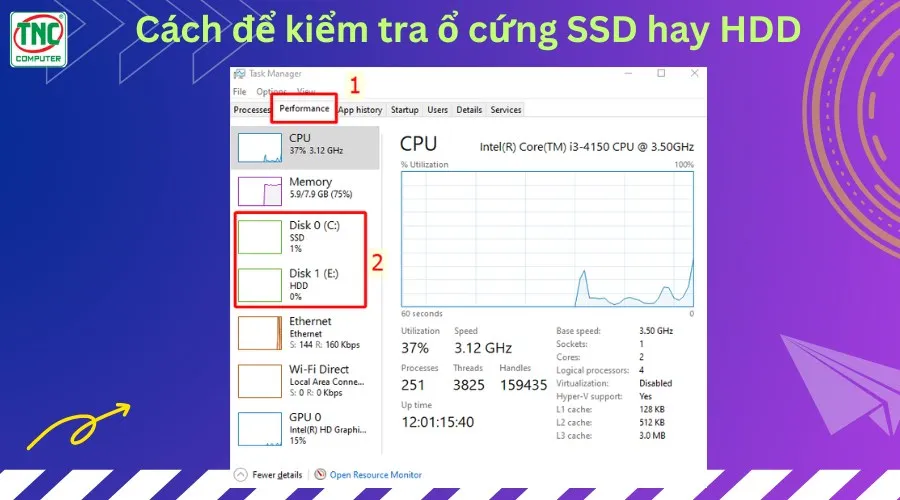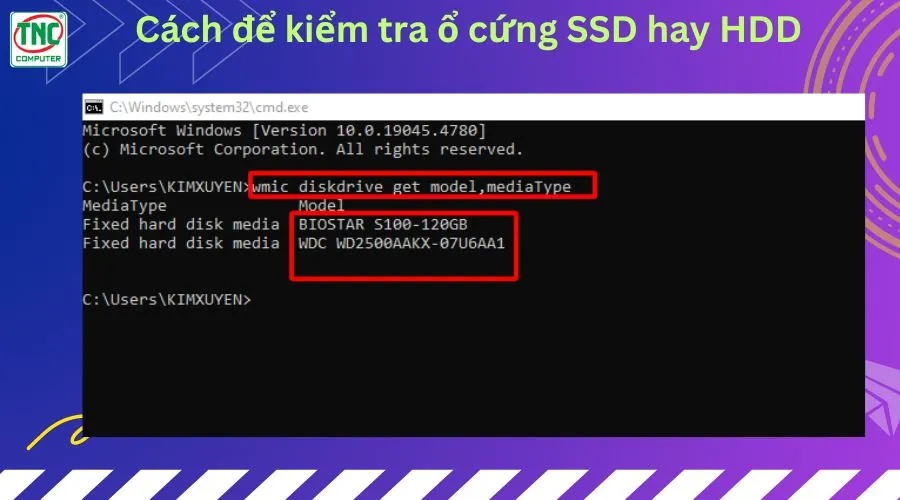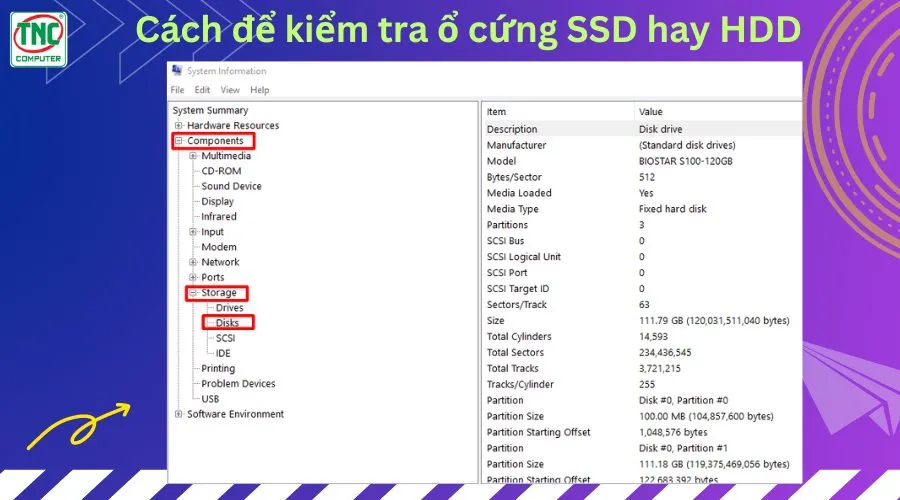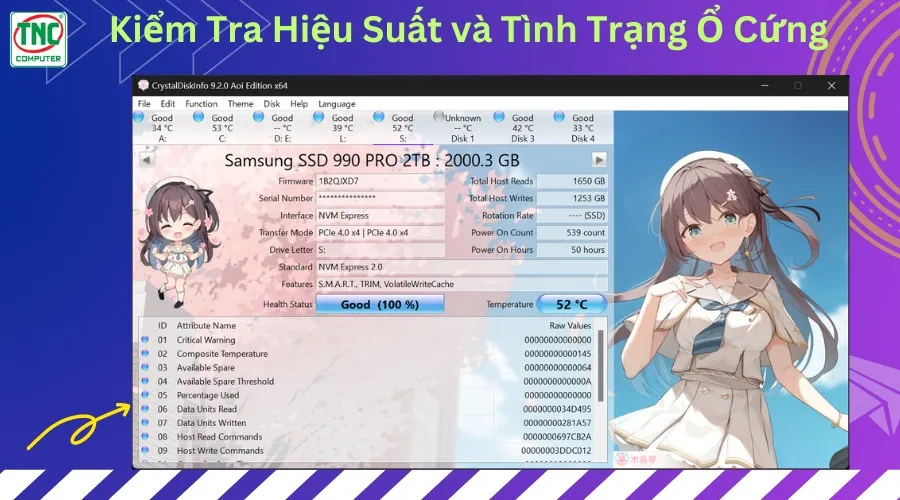Thuy Ngan / 3875 Views / Date 27-08-2024
Bạn đang phân vân liệu chiếc máy tính Windows 10 của mình đang sử dụng ổ cứng SSD hay HDD? Việc xác định loại ổ cứng sẽ giúp bạn hiểu rõ hơn về hiệu năng của máy và có những điều chỉnh phù hợp.
Bài viết này sẽ hướng dẫn bạn một số cách đơn giản để kiểm tra ổ cứng ssd hay hdd win 10 mà bạn đang sử dụng.

Sự khác biệt giữa SSD và HDD
Ổ cứng SSD (Solid State Drive) và HDD (Hard Disk Drive) là hai loại thiết bị lưu trữ dữ liệu phổ biến trên máy tính, tuy nhiên chúng hoạt động hoàn toàn khác nhau và mang lại những ưu điểm riêng biệt.

Ổ cứng HDD (Hard Disk Drive)
Nguyên lý hoạt động: HDD sử dụng các đĩa tròn từ tính để lưu trữ dữ liệu. Khi cần đọc hoặc ghi dữ liệu, các đầu đọc/ghi sẽ di chuyển trên bề mặt đĩa để truy cập thông tin.
Ưu điểm
Dung lượng lớn: HDD thường có dung lượng lưu trữ cao hơn so với SSD với cùng mức giá.
Giá thành rẻ: HDD có giá thành rẻ hơn SSD, phù hợp với những người có nhu cầu lưu trữ nhiều dữ liệu với chi phí thấp.
Nhược điểm
Tốc độ chậm: Do có các bộ phận cơ học nên HDD hoạt động chậm hơn SSD, đặc biệt là khi truy cập các file nhỏ và ngẫu nhiên.
Độ bền thấp: HDD dễ bị ảnh hưởng bởi các yếu tố vật lý như va đập, rung lắc và nhiệt độ cao.
Tiêu thụ điện năng cao hơn SSD.
Ổ cứng SSD (Solid State Drive)
Nguyên lý hoạt động: SSD sử dụng các chip nhớ flash để lưu trữ dữ liệu. Không có bộ phận cơ học chuyển động nên SSD hoạt động nhanh hơn và bền hơn HDD.
Ưu điểm
Tốc độ nhanh: SSD có tốc độ đọc/ghi dữ liệu rất nhanh, giúp máy tính khởi động nhanh hơn, các ứng dụng mở nhanh hơn và làm việc mượt mà hơn.
Độ bền cao: SSD không có bộ phận cơ học nên ít bị ảnh hưởng bởi các yếu tố vật lý, tuổi thọ cao hơn HDD.
Tiêu thụ điện năng thấp, giúp máy tính hoạt động mát mẻ hơn và tiết kiệm pin.
Nhược điểm
Giá thành cao: SSD thường có giá thành cao hơn HDD, đặc biệt là đối với các ổ có dung lượng lớn.
Dung lượng tối đa hiện tại còn hạn chế hơn so với HDD.
Cách kiểm tra SSD hay HDD trên win 10
Ổ cứng SSD và HDD là hai loại bộ nhớ lưu trữ phổ biến trên máy tính. Mỗi loại có những ưu nhược điểm riêng, ảnh hưởng trực tiếp đến tốc độ khởi động, tốc độ truy xuất dữ liệu và tuổi thọ của máy.
Để biết được máy tính của bạn đang sử dụng loại ổ cứng nào hãy thử ngay cách kiểm tra ổ cứng ssd hay hdd win 10 sau đây:
Sử Dụng Task Manager
Bước 1: Nhấn Ctrl + Shift + Esc để mở Task Manager.
Bước 2: Chuyển đến tab "Performance".
Bước 3: Chọn "Disk" để xem thông tin loại ổ cứng (SSD hay HDD).
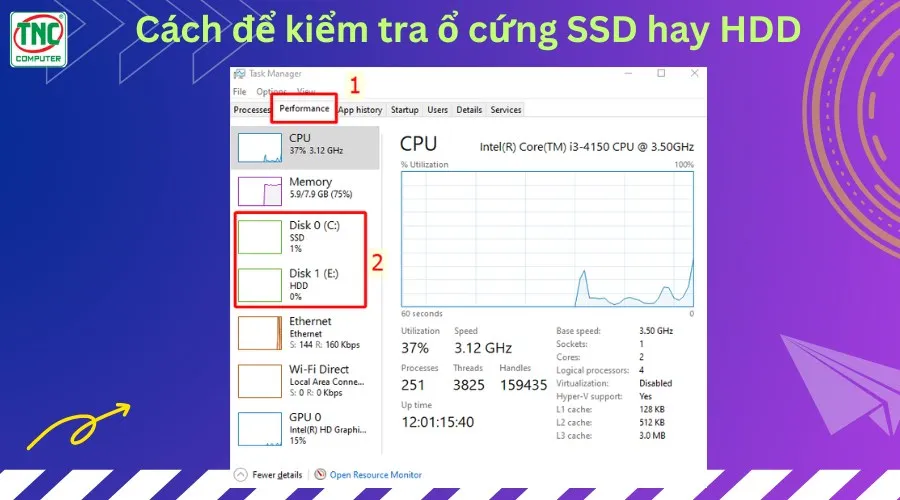
Kiểm tra ổ cứng ssd hay hdd win 10 bằng Command Prompt hoặc PowerShell
Bước 1: Mở Command Prompt hoặc PowerShell với quyền Administrator.
Bước 2: Nhập lệnh sau để kiểm tra loại ổ cứng: wmic diskdrive get model,mediaType
Bước 3: Đọc kết quả để xác định loại ổ cứng.
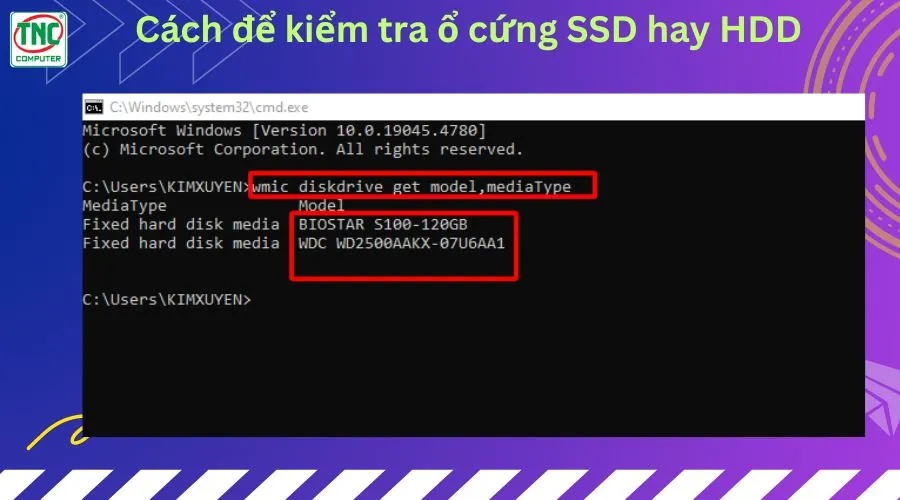
Sử Dụng System Information
Bước 1: Nhấn Windows + R, gõ msinfo32 và nhấn Enter.
Bước 2: Điều hướng đến "Components" > "Storage" > "Disks".
Bước 3: Tìm thông tin về ổ đĩa, bao gồm model và loại media.
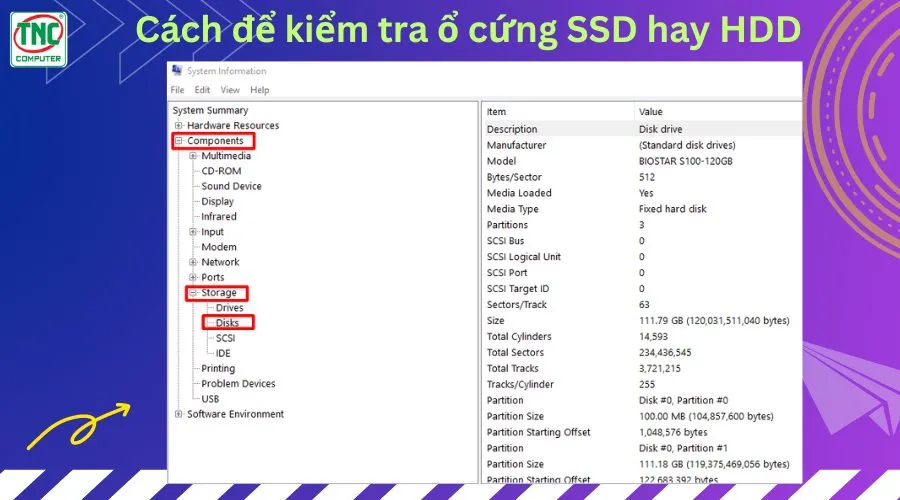
Sử dụng phần mềm bên thứ 3 để kiểm tra ổ cứng ssd hay hdd win 10
CrystalDiskInfo:
Bước 1: Tải và cài đặt CrystalDiskInfo.
Bước 2: Mở phần mềm để xem thông tin chi tiết về ổ cứng, bao gồm loại (SSD/HDD).
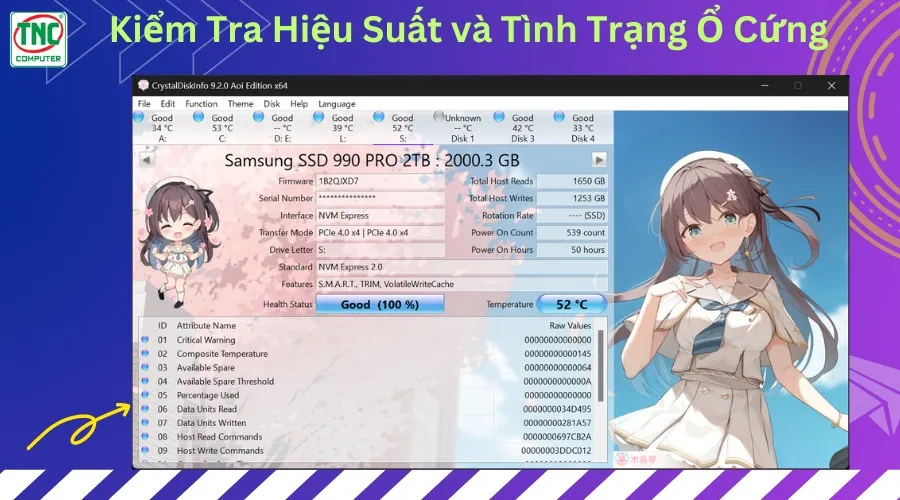
Speccy:
Bước 1: Tải và cài đặt Speccy.
Bước 2: Chạy phần mềm để xem thông tin hệ thống và loại ổ cứng.

Kiểm Tra Hiệu Suất và Tình Trạng Ổ Cứng
Kiểm tra hiệu suất và tình trạng ổ cứng là một bước quan trọng để đảm bảo máy tính hoạt động ổn định và hiệu quả. Việc này giúp bạn phát hiện sớm các vấn đề tiềm ẩn như lỗi bad sector, giảm tốc độ đọc/ghi, hoặc ổ cứng sắp hỏng.
Bằng cách sử dụng các công cụ chuyên dụng hoặc các tính năng tích hợp sẵn trong hệ điều hành, bạn có thể đánh giá chi tiết về sức khỏe của ổ cứng, từ đó đưa ra các biện pháp bảo trì hoặc thay thế kịp thời.
Sử Dụng CrystalDiskInfo Để Kiểm Tra SMART
Bước 1: Mở CrystalDiskInfo.
Bước 2: Xem các chỉ số SMART để đánh giá tình trạng ổ cứng.
Sử Dụng Windows CHKDSK Để Kiểm Tra Lỗi Ổ Đĩa
Bước 1: Mở Command Prompt với quyền Administrator.
Bước 2: Nhập lệnh: chkdsk C: /f /r
Bước 3: Khởi động lại máy tính để CHKDSK thực hiện kiểm tra và sửa lỗi.
Sử Dụng Windows Performance Monitor
Bước 1: Mở Performance Monitor bằng cách nhấn Windows + R, gõ perfmon và nhấn Enter.
Bước 2: Thêm các counters liên quan đến ổ cứng để theo dõi hiệu suất.
Bước 3: Phân tích các chỉ số để đánh giá tình trạng hoạt động.
Khi nào nên chọn SSD, khi nào nên chọn HDD?
Khi quyết định nâng cấp máy tính, lựa chọn giữa ổ cứng SSD và HDD là điều khiến nhiều người băn khoăn. SSD nổi bật với tốc độ truy xuất dữ liệu nhanh chóng, giúp máy tính khởi động và chạy ứng dụng mượt mà hơn.

Chọn SSD khi
- Bạn cần máy tính hoạt động nhanh, mượt mà.
- Bạn thường xuyên làm việc với các ứng dụng nặng về đồ họa, video, game.
- Bạn muốn tăng tốc độ khởi động máy và mở ứng dụng.
- Bạn sẵn sàng đầu tư để có trải nghiệm tốt hơn.
Chọn HDD khi
- Bạn cần dung lượng lưu trữ lớn với chi phí thấp.
- Bạn chỉ cần lưu trữ dữ liệu, không đòi hỏi tốc độ truy xuất cao.
- Bạn có ngân sách hạn hẹp.
Kết luận
Việc biết cách kiểm tra ổ cứng ssd hay hdd win 10 không chỉ đơn thuần là để biết thông tin về máy tính, mà còn giúp bạn hiểu rõ hơn về nguyên lý hoạt động của máy và cách để bảo quản thiết bị một cách tốt nhất.
Hy vọng những thông tin trong bài viết này đã giúp bạn có cái nhìn tổng quan hơn về ổ cứng. Hãy chia sẻ bài viết này với bạn bè và người thân để cùng nhau nâng cao kiến thức về công nghệ nhé.
>>> Xem thêm:
Tham khảo các mẫu HDD, SSD bán chạy tại Thành Nhân TNC
Dữ liệu cập nhật mới nhất ngày
01/06/2025